wps文档不小心关闭没保存的解决教程
时间:2023-03-08 09:04:48作者:极光下载站人气:1232
wps软件是大部分用户电脑上都会安装的办公软件,给用户带来了许多的好处,这是因为wps软件中的功能结合了其它热门的办公软件,让用户可以编辑不同种类的文件,满足了用户的需求,所以wps软件拥有着庞大的用户群体,成为了热门的办公软件,当用户在wps软件中编辑文档文件时,如果遇到意外关闭时没来得及保存文件的情况,用户也别担心,设置了wps软件的自动备份功能
,就可以从备份中心中找回,相信有许多的用户都会遇到不小心关闭软件没保存的情况,用户只需要在软件的菜单栏中找到备份与恢复选项,接着进入到备份中心窗口中找到未保存的文件即可解决问题,那么接下来就让小编来向大家分享一下这个问题的操作方法吧。
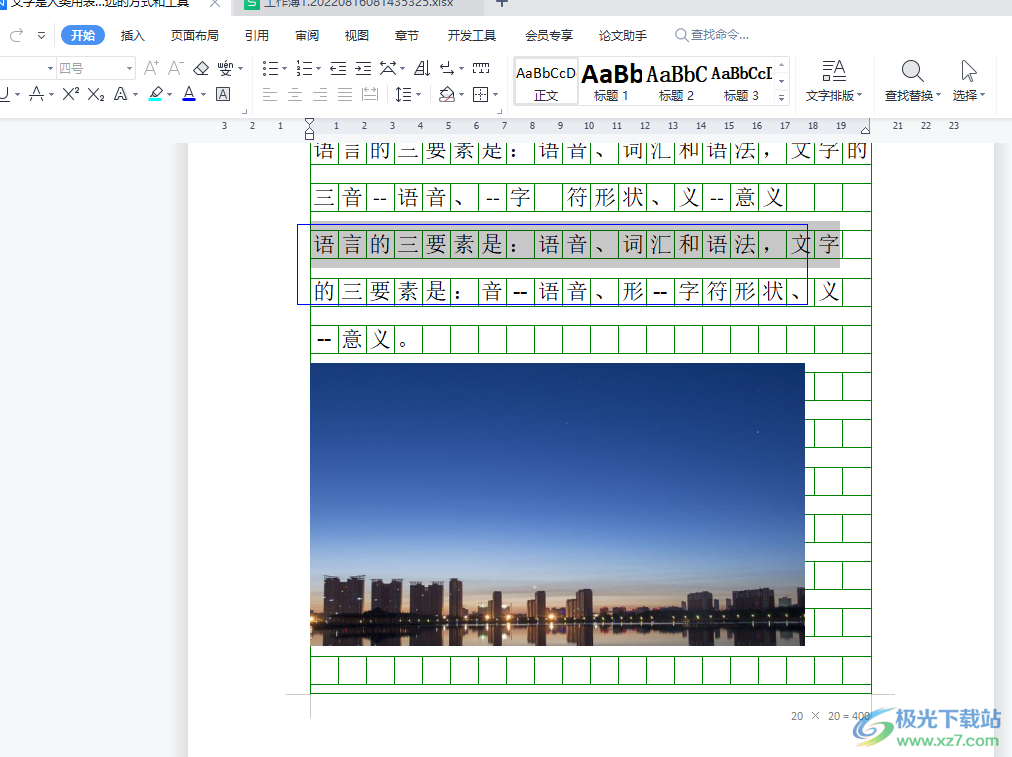
方法步骤
1.用户在wps软件中打开文档文件,并进入到编辑页面上来解决
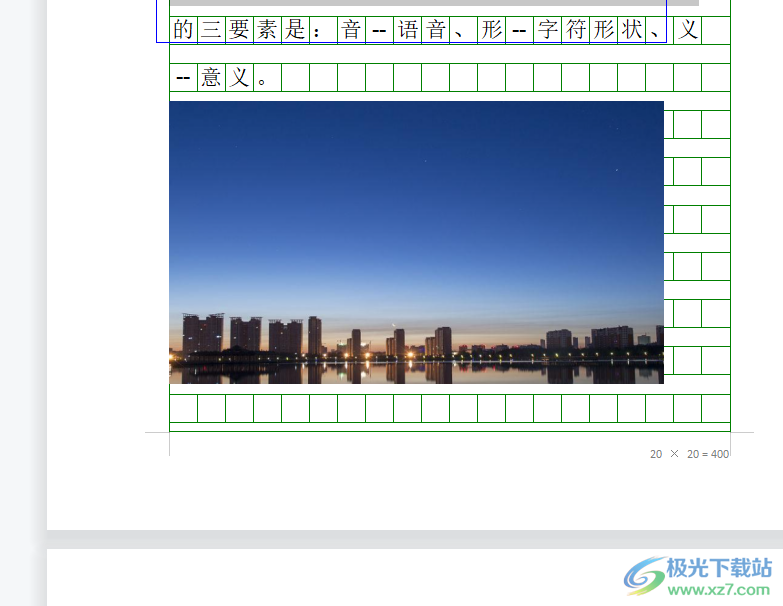
2.接着用户点击页面左上角处文件选项的三横图标,在拓展出来的下拉菜单中用户选择备份与恢复选项
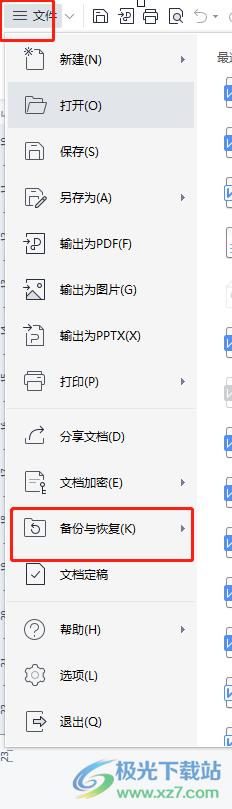
3.这时该选项的右侧会弹出相关的选项卡,用户选择其中的备份中心选项
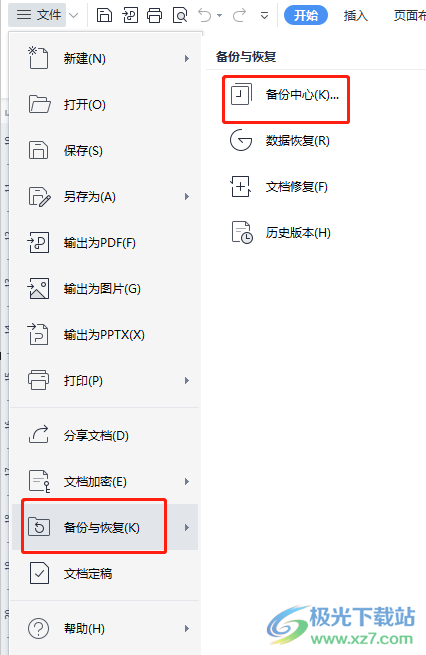
4.进入到备份中心窗口中,用户在本地备份板块中可以看到有展示出来的文件列表
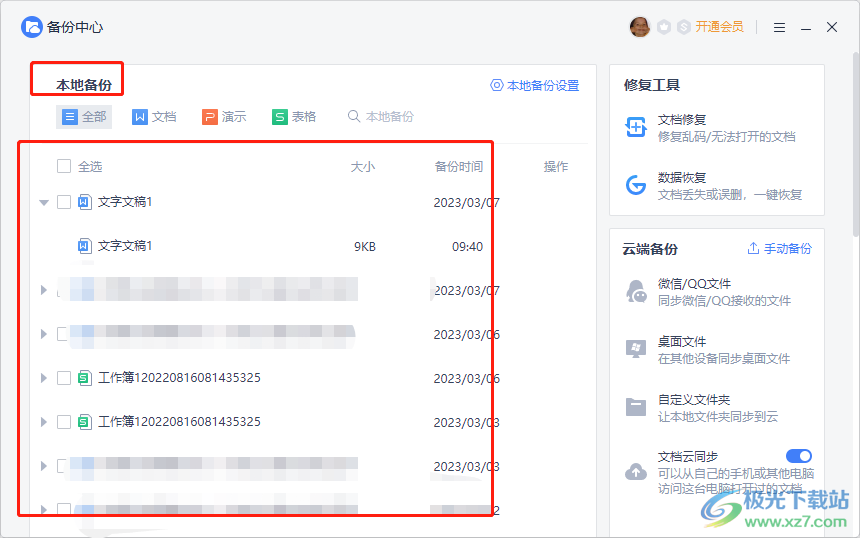
5.用户找到需要的文件并勾选复选框,随后按下右侧的打开按钮就可以了

用户在wps软件中编辑文档文件时,有时会遇到不小心关闭软件没保存文件的情况,这种情况用户就可以在设置自动备份的情况下,进入到备份中心窗口中来找回文件,具体的操作过程已经整理出来了,感兴趣的用户可以跟着小编的步骤操作起来。
相关推荐
相关下载
热门阅览
- 1百度网盘分享密码暴力破解方法,怎么破解百度网盘加密链接
- 2keyshot6破解安装步骤-keyshot6破解安装教程
- 3apktool手机版使用教程-apktool使用方法
- 4mac版steam怎么设置中文 steam mac版设置中文教程
- 5抖音推荐怎么设置页面?抖音推荐界面重新设置教程
- 6电脑怎么开启VT 如何开启VT的详细教程!
- 7掌上英雄联盟怎么注销账号?掌上英雄联盟怎么退出登录
- 8rar文件怎么打开?如何打开rar格式文件
- 9掌上wegame怎么查别人战绩?掌上wegame怎么看别人英雄联盟战绩
- 10qq邮箱格式怎么写?qq邮箱格式是什么样的以及注册英文邮箱的方法
- 11怎么安装会声会影x7?会声会影x7安装教程
- 12Word文档中轻松实现两行对齐?word文档两行文字怎么对齐?
网友评论